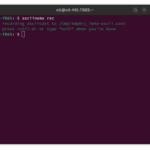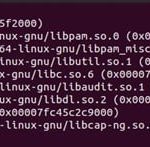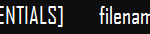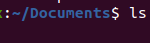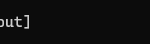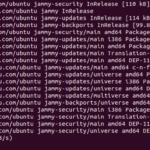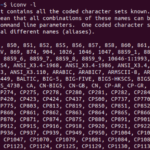Para contar el número total de líneas, sílabas y letras en un documento de texto, use la función Bash «wc», que significa «recuento de palabras». Se presenta con cuatro columnas en la salida. El primero de los cuales muestra el número de líneas. La segunda columna enumera las palabras en el archivo. La tercera columna enumera los personajes. Y la columna final enumera el nombre del archivo. Este comando «wc» nos da acceso a varios indicadores, incluidos «-c», «-w» y otros que cubriremos en este artículo.
Uso del comando «WC» en Bash de Ubuntu 20.04
Para cada archivo de entrada, la función «wc» o «recuento de palabras» genera el número de nuevas filas, palabras y bytes. En general, puede usar el comando «wc» con un archivo para obtener información sobre cuántas líneas, caracteres o palabras hay en el archivo. Examinemos los diversos casos en los que podríamos necesitar esto. Primero debemos mover el directorio al escritorio usando el siguiente comando porque el archivo de texto con el nombre “datafile.txt” se guarda en el escritorio:
Ahora, usamos el comando «wc» con el nombre de archivo «datafile.txt» para averiguar cuántas líneas, palabras y caracteres hay en el archivo. Después de escribir el comando, presionamos la tecla Intro en el teclado para obtener el resultado.
Mostramos el siguiente «archivo de datos.txt» para que pueda captar rápidamente el resultado:

Después de la ejecución de esta función, se devuelve este tipo de salida. El primer resultado aquí es «3», lo que indica que hay tres líneas en este archivo. La segunda salida es «10», lo que indica que hay 10 palabras en una línea. La tercera salida muestra el recuento de caracteres del archivo. Y la última salida muestra el nombre del archivo, «datafile.txt».

El recuento de líneas del archivo se cambia en la siguiente sección, donde también evaluamos la salida que produce después de agregar más líneas. Ahora hay líneas «7», como se muestra en la siguiente imagen. A medida que aumenta el número de líneas, también aumentan las palabras y los caracteres.
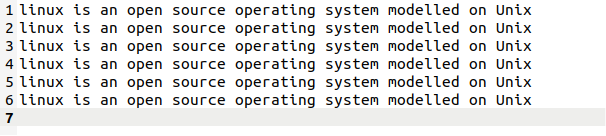
Debido a que aumentamos la cantidad de líneas en el mismo archivo, ahora usamos el mismo comando con el mismo nombre de archivo que es «archivo de datos.txt».
Para verificar la salida, presione la tecla enter. Ahora puede ver en la salida cómo se modifica el número de líneas, palabras y caracteres. El número de líneas aumenta a 7, el número de palabras aumenta a 60 y el número de caracteres aumenta a 349.

Uso de las opciones del comando «WC»
El comando “wc” nos da varias posibilidades. Este «wc» nos ayuda a encontrar que usando las diversas opciones si simplemente queremos encontrar el número de líneas, los bytes que están contenidos en el archivo, la línea más grande que está presente en el archivo, o si solo queremos contar los múltiples archivos de texto.
Impresión del número de bytes usando la opción «-c»
Aquí, usamos el indicador «-c» con el comando «wc» y el nombre de archivo «datafile.txt» para determinar la cantidad de bytes o caracteres. En lugar de usar «-c», podemos usar alternativamente «-bytes» con el comando «wc» para mostrar el número total de bytes que están presentes en un archivo de texto.
Cuando presionamos la tecla enter, el número de bytes en el archivo se muestra en la salida. El número total de caracteres en el archivo es “349”. Como se ve en la siguiente imagen, también imprime el nombre del archivo:

Uso de la opción «-l» para imprimir el recuento de líneas
En esta sección, usamos el comando «wc», el indicador «-l» y el nombre del archivo de texto para generar el recuento de líneas del archivo.
Después de ejecutar este comando, el «archivo de datos.txt» muestra que hay «7» líneas en el archivo.

Imprimir el recuento de palabras con la opción «-w»
Usando la opción «-w» y el comando «wc», mostramos el número total de palabras en el «archivo de datos.txt» en esta sección. El comando se enumera a continuación. Cuando lo ejecutas usando la tecla enter, el resultado aparece en la pantalla:
El número «60» en el resultado indica que el «archivo de datos.txt» contiene «60» palabras en total.

Visualización de los caracteres de la línea más larga del archivo de texto
El indicador de mayúsculas (-L) se usa en esta sección para mostrar el número de caracteres de la línea más larga del archivo. Para empezar, abra el archivo y determine qué línea es la más larga. El siguiente gráfico muestra el archivo que se está utilizando. Como puede ver en la siguiente figura, hay un total de «7» líneas, siendo la línea «6» la que tiene más texto. Podemos saber a partir de este archivo que la línea «6» es la más larga al mirarla. Pero podemos imprimir esta información en la salida usando el comando «wc» con «-L».
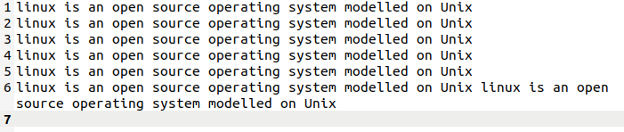
Debido a que la línea «6» es la más larga, este comando genera con éxito el número total de caracteres de la línea «6», que es «115» en total.

Contando desde los archivos múltiples
En esta parte, creamos un archivo de texto más en esta sección con el nombre «file2.txt» ahora que tenemos dos archivos de texto en el escritorio, como se muestra a continuación. Luego, contamos las filas, palabras y letras en ambos archivos de texto usando el programa «wc».
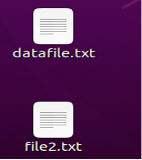
Pongamos este comando en práctica. Usamos el comando “wc” antes de escribir los nombres del primer y segundo archivo, el “archivodatos.txt” y “archivo2.txt”, respectivamente. La salida de este comando se muestra en tres líneas. La primera línea muestra el número total de líneas, palabras y caracteres del primer archivo. La segunda línea muestra el número total de palabras, caracteres y líneas del segundo archivo. Además, la tercera línea suma las palabras, caracteres y líneas de ambos archivos.
Cuando se ejecuta este comando, imprime la información sobre los archivos. La primera línea muestra que el archivo «datafile.txt» tiene un total de «7» líneas, «70» palabras y «494» caracteres. Mientras que el segundo archivo tiene un total de «3» líneas, «3» palabras y «13» caracteres. La última línea muestra la suma de ambos archivos, haciendo el número total de líneas, palabras y caracteres después de combinar ambos archivos como «10», «73» y «507».
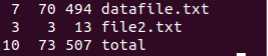
Conclusión
En este artículo, discutimos cómo usar la función Bash «wc» para adquirir la cantidad total de líneas, palabras y caracteres en un archivo usando la versión Ubuntu 20.04. Utilizamos los diversos indicadores de comando «wc» como «-c», «-L» y «-w». En la sección final, imprimimos el número total de líneas, palabras y caracteres de varios archivos de texto. En la sección de finalización, mostramos el recuento total, que es el total de los recuentos de cada archivo.